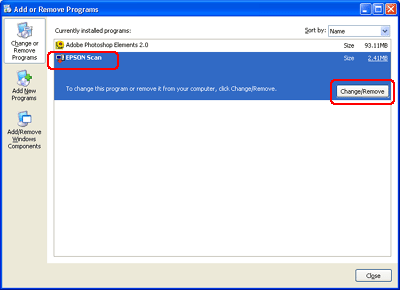Manutenzione e risoluzione dei problemi / Manutenzione
Aggiornamento del sistema operativo
 Disinstallazione di EPSON Scan
Disinstallazione di EPSON Scan
Se si sta utilizzando uno scanner e si desidera aggiornare il sistema, seguire le istruzioni riportate di seguito.
 |
Spegnere il computer e lo scanner, quindi scollegare lo scanner dal computer.
|
 |
Accendere il computer e aggiornare il sistema.
|
 |
Assicurarsi che il sistema sia aggiornato correttamente, quindi chiudere la sessione del computer.
|
 |
Avviare il computer e installare EPSON Scan, seguendo le istruzioni nel foglio Inizia qui.
|
 |
Collegare lo scanner al computer e accenderlo.
|
Disinstallazione di EPSON Scan
Per disinstallare EPSON Scan, fare riferimento alla sezione appropriata riportata di seguito.
Per utenti Windows
 |
Nota:
|
 | |
Per disinstallare delle applicazioni in Windows XP o 2000, è necessario connettersi come utente con privilegi di amministratore: ciò significa un utente con account Amministratore computer in Windows XP o un utente che appartiene al gruppo Amministratori in Windows 2000. In Windows XP, non è possibile disinstallare delle applicazioni se ci si connette come utente con account Limitato.
|
|
 |
Spegnere lo scanner e scollegarlo dal computer.
|
 |
Nel Pannello di controllo, fare doppio clic sull'icona Installazione applicazioni (Windows Me, 98 SE, 2000, XP).
|

 |
Selezionare EPSON Scan dall'elenco, quindi fare clic su Cambia/Rimuovi (Windows XP o 2000) o su Aggiungi/Rimuovi (Windows Me o 98 SE).
|
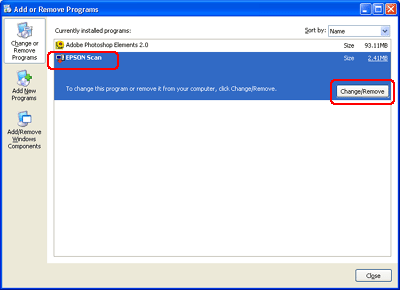
 |
Viene visualizzata una finestra di dialogo di conferma. Fare clic su Sì.
|
 |
Seguire le istruzioni visualizzate sullo schermo.
|
 |
Fare clic su Fine per terminare la disinstallazione. In alcuni casi, potrebbe essere visualizzato un messaggio di richiesta di riavvio del computer; assicurarsi di selezionare Riavvia il computer adesso e fare clic su Fine.
|
Per utenti di Mac OS 9
 |
Inserire il CD del software nell'unità CD-ROM.
|
 |
Fare doppio clic sulla cartella EPSON Scan e quindi sull'icona EPSON Scan Installer nella cartella della lingua desiderata.
|
 |
Fare clic su Accetta. Viene visualizzata la finestra di dialogo del programma di installazione
|
 |
Scegliere Rimuovi dal menu a discesa nella parte superiore sinistra, quindi fare clic su Rimuovi.
|

Per utenti di Mac OS X
 |
Inserire il CD del software nell'unità CD-ROM.
|
 |
Fare doppio clic sulla cartella Mac OS X.
|
 |
Fare doppio clic sulla cartella EPSON Scan e quindi sull'icona EPSON Scan Installer nella cartella della lingua desiderata.
|
Se si apre la finestra di autorizzazione, fare clic sull'icona a forma di chiave, immettere il nome e la password di amministratore, fare clic su OK, quindi su Continua.
 |
Dopo la schermata iniziale, fare clic su Accetta. Viene visualizzata la finestra di dialogo del programma di installazione
|
 |
Scegliere Rimuovi dal menu a discesa nella parte superiore sinistra, quindi fare clic su Rimuovi.
|


[Inizio]
 Disinstallazione di EPSON Scan
Disinstallazione di EPSON ScanDisinstallazione di EPSON Scan